谷歌浏览器如何删除无用插件, 你知道谷歌浏览器是怎么删除无用插件的吗?下面小编带来谷歌浏览器删除无用插件的方法。希望能帮到大家。让我们和边肖一起学习吧!
谷歌浏览器如何删除无用插件?删除谷歌浏览器中无用插件的方法
第一步:首先打开谷歌浏览器软件,点击右上角的“菜单”按钮,在下面的选项列表中选择“更多工具”中的“扩展”即可打开(如图)。
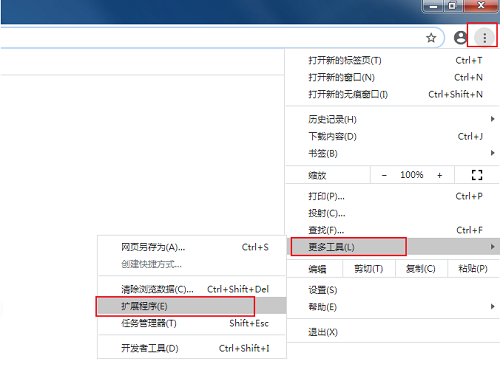
第二步:然后在打开的新界面中,我们可以查看浏览器中安装的所有插件。如果我们需要添加新的插件,可以点击左上角的“扩展”,然后点击弹出窗口左下角的“打开chrome在线应用商店”(如图)。
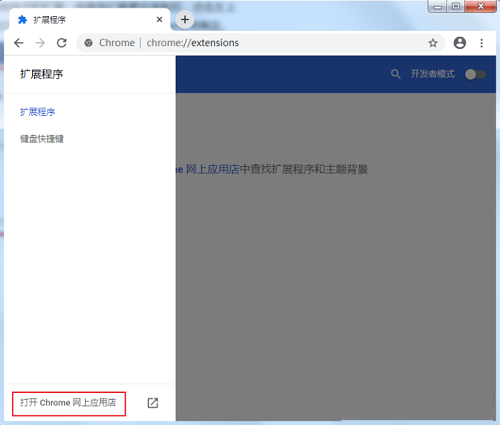
第三步:我们可以在app store左上角的搜索框中输入想要安装的插件(如图)。
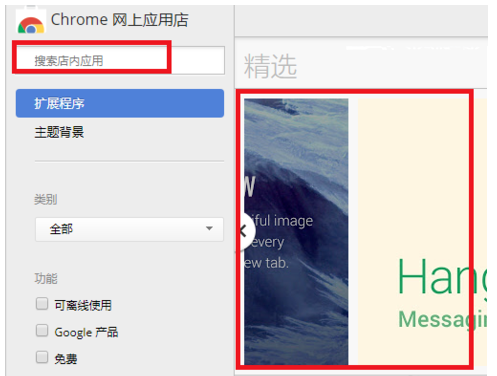
第三步:如果我们要关闭一个插件,可以点击插件右下角的切换按钮将其关闭(如图)。
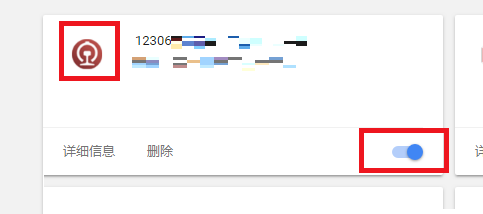
第五步:如果我们要删除一个插件,可以点击插件下方的“删除”按钮,最后在弹出的提示窗口中点击“删除”按钮(如图)。
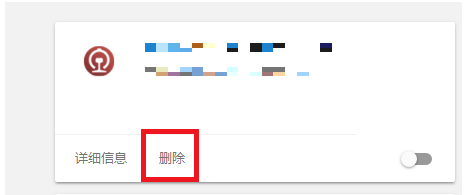
以上就是边肖带来的如何删除Google浏览器中所有无用插件的方法,更多精彩教程尽在本站。
谷歌浏览器如何删除无用插件,以上就是本文为您收集整理的谷歌浏览器如何删除无用插件最新内容,希望能帮到您!更多相关内容欢迎关注。





